خرید یک مودم جدید یا بازنشانی مودم فعلی، معمولا شما را با چالش راهاندازی و پیکربندی اولیه روبهرو میکند. اما خبر خوب این است که فرایند تنظیمات مودم پیچیده نیست و در اکثر برندها از یک الگوی مشخص پیروی میکند. به طور خلاصه، شما باید از طریق کابل شبکه به مودم متصل شوید، در مرورگر خود آدرس IP مودم (معمولا 192.168.1.1) را وارد کنید، با نام کاربری و رمز عبور پیشفرض (اغلب admin) وارد پنل مدیریت شوید و در نهایت، اطلاعات دریافتی از شرکت ارائهدهنده اینترنت خود را در بخشهای مربوطه ثبت کنید. این راهنمای جامع شما را قدم به قدم برای راهاندازی انواع مودم از ADSL و TD-LTE گرفته تا فیبر نوری همراهی میکند.
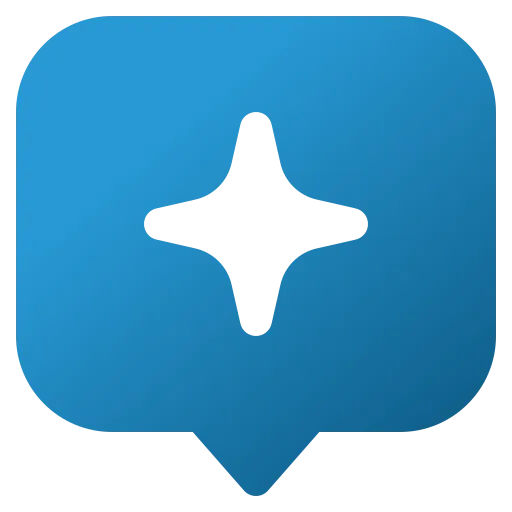
پیشنیازهای ضروری برای شروع
اطلاعات ورود به پنل مدیریت مودم
اطلاعات سرویسدهنده اینترنت (ISP)
اتصال فیزیکی با کابل شبکه
نکات عمومی در تنظیمات مودم
ورود به پنل و استفاده از راهنمای گامبهگام
راهنمای جامع تنظیمات بر اساس نوع و برند
گروه اول: مودمهای ADSL/VDSL (مبتنی بر خط تلفن)
تنظیمات مودم تی پی لینک ( tp link)
تنظیمات مودم دی لینک
تنظیمات مودم زایکسل
تنظیمات مودم هواوی
تنظیمات مودم تندا
تنظیمات مودم یوتل
تنظیمات مودم شاتل
گروه دوم: مودمهای TD-LTE و همراه (مبتنی بر سیمکارت)
تنظیمات مودم ایرانسل
تنظیمات مودم مبین نت
تنظیمات مودم همراه اول
گروه سوم: مودمهای فیبر نوری (FTTH)
تنظیمات مودم فیبر نوری
چک لیست عیبیابی مشکلات اتصال
امنیت شبکه: فراتر از یک رمز عبور ساده
جمعبندی
پیشنیازهای ضروری برای شروع
قبل از اینکه وارد راهنمای هر برند خاص شویم، لازم است چند ابزار و اطلاعات کلیدی را آماده کنید. موفقیت شما در تکمیل تنظیمات مودم به این موارد بستگی دارد.
اطلاعات ورود به پنل مدیریت مودم

برای دسترسی به قلب تپنده مودم یا همان پنل تنظیمات، به سه قطعه اطلاعات نیاز دارید که معمولا روی برچسب پشت یا زیر دستگاه نوشته شدهاند:
- آدرس IP (Gateway): این آدرس دروازه ورود شما به صفحه تنظیمات است. در 99 درصد مودمها، این آدرس یکی از دو گزینه 192.168.1.1 یا 192.168.0.1 خواهد بود.
- نام کاربری (Username): به طور پیشفرض، این عبارت کلمه admin است.
- رمز عبور (Password): این مورد نیز به طور پیشفرض کلمه admin در نظر گرفته میشود.
اطلاعات سرویسدهنده اینترنت (ISP)
این بخش، مهمترین مرحله در تنظیمات مودم شما به شمار میرود و اطلاعات مورد نیاز، کاملا به نوع فناوری اینترنت شما وابسته است:
- برای اینترنت ADSL/VDSL (مخابرات، شاتل و…): شما به اطلاعات اتصال از نوع PPPoE نیاز دارید. این اطلاعات شامل یک نام کاربری (Username) و یک رمز عبور (Password) میشود که شرکت ارائهدهنده اینترنت (ISP) در اختیار شما قرار داده است. علاوه بر این، به مقادیر VPI و VCI هم نیاز خواهید داشت. خوشبختانه در ایران، این مقادیر تقریبا برای همه سرویسدهندهها، از جمله مخابرات، به ترتیب 0 و 35 تعیین شدهاند.
- برای اینترنت TD-LTE (ایرانسل، مبین نت و همراه اول): این مودمها بر پایه سیمکارت کار میکنند و شما به نام کاربری PPPoE احتیاجی ندارید. اتصال به اینترنت به صورت خودکار برقرار میشود و تنها تنظیم مهم، گزینه APN است که آن هم معمولا به شکل خودکار توسط مودم شناسایی و تنظیم میشود.
- برای اینترنت فیبر نوری (FTTH): در بیشتر موارد، بهخصوص در سرویس فیبر نوری مخابرات، تنظیمات مودم (که در این فناوری ONT نامیده میشود) به صورت متمرکز و از راه دور توسط خود شرکت انجام میشود. بنابراین، شما نیازی به انجام تنظیمات اتصال نخواهید داشت.
اتصال فیزیکی با کابل شبکه

یک توصیه مهم برای جلوگیری از بروز مشکل این است که برای راهاندازی اولیه، حتما کامپیوتر یا لپتاپ خود را با کابل شبکه (LAN) به یکی از پورتهای زرد رنگ پشت مودم متصل کنید. اگرچه انجام تنظیمات مودم از طریق وایفای هم ممکن است، اما اتصال کابلی یک ارتباط پایدار و بدون قطعی را تضمین میکند. دلیل این توصیه ساده است؛ به محض اینکه شما نام یا رمز عبور وایفای را در طول فرایند تغییر دهید، اتصال بیسیم شما با پنل مدیریت قطع میشود و ممکن است تنظیمات ناقص باقی بماند.
نکات عمومی در تنظیمات مودم
تقریبا همه مودمهای جدید یک فرایند راهاندازی استاندارد دارند. با دنبال کردن این مراحل کلی، میتوانید بیشتر مودمها را به سادگی برای استفاده آماده کنید.
ورود به پنل و استفاده از راهنمای گامبهگام
پس از اتصال مودم با کابل و اطمینان از روشن بودن آن، یک مرورگر اینترنت (مانند کروم یا فایرفاکس) را باز کنید. در نوار آدرس بالای مرورگر (نه در بخش جستجوی گوگل)، آدرس IP مودم (مثلا 192.168.1.1) را تایپ کرده و کلید Enter را فشار دهید. صفحهای برای ورود نام کاربری و رمز عبور نمایش داده میشود. هر دو فیلد را با admin پر کنید تا به پنل مدیریت دسترسی پیدا کنید.
پس از ورود، بیشتر مودمها گزینهای به نام Quick Start (شروع سریع) یا Setup Wizard (جادوگر راهاندازی) دارند. استفاده از این گزینه، بهترین و سادهترین مسیر برای کاربران تازهکار است. این راهنمای خودکار معمولا شما را از چند مرحله کلیدی عبور میدهد:
- تنظیم منطقه زمانی (Time Zone): منطقه زمانی خود را روی (Tehran (GMT+03:30 تنظیم کنید.
- انتخاب نوع اتصال (Connection Type): برای اینترنت ADSL، گزینه PPPoE/PPPoA را انتخاب کنید.
- وارد کردن اطلاعات ISP: در این مرحله باید نام کاربری و رمز عبور PPPoE (که از ISP گرفتهاید) و مقادیر VPI/VCI (که 0 و 35 هستند) را وارد کنید.
- تنظیمات Wi-Fi: در گام نهایی، نوبت به تنظیمات شبکه بیسیم میرسد.
تنظیمات امنیتی ضروری (وایفای و پنل)
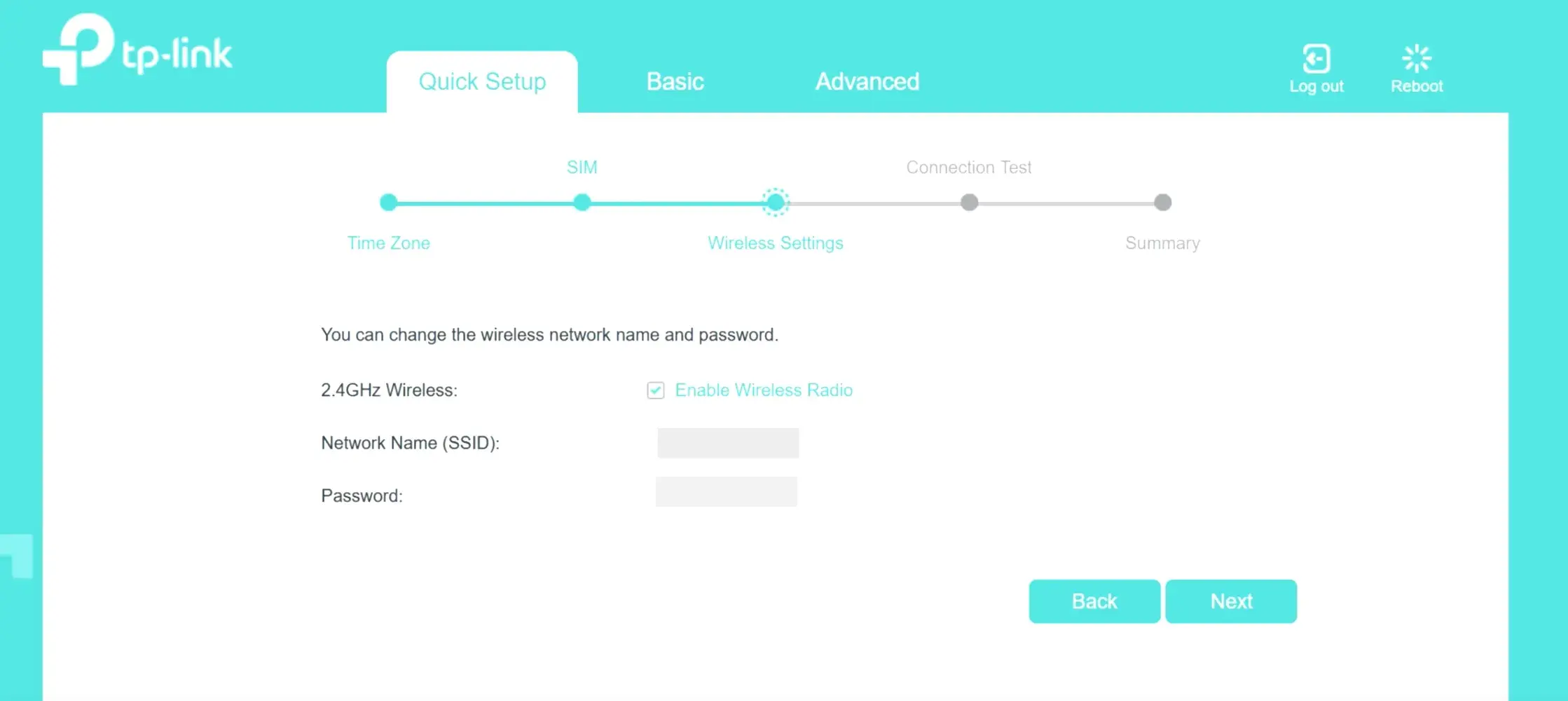
انجام تنظیمات مودم بدون اعمال تنظیمات امنیتی، شبکه شما را در برابر نفوذ آسیبپذیر میکند. بلافاصله پس از راهاندازی اولیه، دو اقدام امنیتی زیر را انجام دهید:
- تنظیمات Wi-Fi:
- SSID: این نام شبکه وایفای شماست که دیگران در لیست شبکههای خود میبینند. یک نام دلخواه و غیرقابل شناسایی برای آن انتخاب کنید.
- Security (امنیت): حتما نوع رمزنگاری را روی WPA2-PSK یا گزینههای جدیدتر مانند WPA3 تنظیم کنید. از انتخاب گزینههای قدیمی و ناامن مانند WEP یا WPA خودداری کنید.
- Password (Pre-Shared Key): یک رمز عبور قوی و پیچیده (ترکیبی از حروف بزرگ، حروف کوچک، اعداد و نمادها) برای شبکه وایفای خود انتخاب کنید.
- تغییر رمز عبور پنل مدیریت:
- باقی ماندن رمز ورود به پنل روی admin، یک حفره امنیتی بزرگ محسوب میشود. هر فردی که به وایفای شما متصل شود، میتواند وارد تنظیمات مودم شده و همه چیز را به هم بریزد. پس از پایان راهاندازی، به بخشی مانند Maintenance (نگهداری) یا Administration (مدیریت) بروید و رمز عبور ورود به پنل را از admin به یک رمز عبور منحصر به فرد و پیچیده تغییر دهید.
راهنمای جامع تنظیمات بر اساس نوع و برند
اگرچه نکات عمومی در بخش قبل پوشش داده شد، اما چیدمان گزینهها در پنل هر برند کمی متفاوت است. در ادامه، راهنمای مخصوص هر برند و فناوری را به تفکیک بررسی میکنیم.
گروه اول: مودمهای ADSL/VDSL (مبتنی بر خط تلفن)
مهمترین بخش در تنظیمات مودم این گروه، وارد کردن اطلاعات PPPoE و مقادیر VPI/VCI است. تفاوت اصلی برندها صرفا در ظاهر گرافیکی و نامگذاری منوها خلاصه میشود.
تنظیمات مودم تی پی لینک ( tp link)

برند TP-Link یکی از محبوبترین تولیدکنندگان مودم در بازار ایران به شمار میرود. برای تنظیمات مودم تی پی لینک مراحل زیر را دنبال کنید:
- با کابل LAN به مودم متصل شوید. در مرورگر آدرس 192.168.1.1 را وارد کرده و با نام کاربری و رمز عبور admin وارد پنل شوید.
- روی زبانه Quick Start کلیک کرده و دکمه RUN WIZARD را بزنید.
- مراحل را با کلیک روی Next ادامه دهید تا به صفحه انتخاب Time Zone برسید و Tehran را انتخاب کنید.
- نوع اتصال یا Connection Type را روی PPPoE/PPPoA قرار دهید.
- در صفحه بعد، نام کاربری (Username) و رمز عبور (Password) دریافتی از ISP را وارد کنید. مقدار VPI را 0 و VCI را 35 تنظیم کنید.
- مرحله بعدی مربوط به تنظیم مودم tp link برای شبکه وایفای است. در قسمت SSID نام شبکه و در قسمت Pre-Shared Key رمز عبور وایفای (حداقل 8 کاراکتر) را وارد کنید. نوع امنیت را روی WPA2-PSK قرار دهید.
- با زدن Next مراحل را به پایان برسانید و در انتها روی Close کلیک کنید.
نکته مهم در خصوص تنظیمات مودم تی پی لینک مخابرات این است که فرایند کاملا مشابه مراحل بالا خواهد بود؛ تنها تفاوت در این است که شما باید از نام کاربری و رمز عبوری که شرکت مخابرات در اختیارتان قرار داده است، استفاده کنید.
تنظیمات مودم دی لینک

فرایند تنظیمات مودم دی لینک شباهت بسیار زیادی به مودمهای تیپیلینک دارد:
- به آدرس 192.168.1.1 بروید و با نام کاربری و رمز admin وارد شوید.
- به بخش Setup Wizard (جادوگر راهاندازی) مراجعه کنید.
- مراحل را دنبال کنید تا به بخش تنظیمات اینترنت برسید. نوع اتصال را PPPoE انتخاب کرده و نام کاربری و رمز عبور ISP را وارد کنید.
- در مرحله بعدی، تنظیمات وایفای (SSID و رمز عبور) را مطابق با استاندارد امنیتی WPA2 انجام دهید.
تنظیمات مودم زایکسل

برای تنظیمات مودم زایکسل، علاوه بر راهنمای خودکار، میتوانید از مسیر دستی نیز اقدام کنید:
- به آدرس 192.168.1.1 با نام کاربری و رمز admin وارد شوید.
- به جای Wizard، به منوی Network (شبکه) و سپس زیرمنوی WAN بروید.
- در بخش Encapsulation (نوع بستهبندی) گزینه PPPoE را انتخاب کنید.
- نام کاربری و رمز عبور ISP را در فیلدهای مربوطه وارد کنید.
- اطمینان حاصل کنید که VPI روی 0 و VCI روی 35 تنظیم شده باشد.
- برای تنظیم وایفای، به بخش Network و سپس Wireless LAN بروید. در آنجا میتوانید SSID (نام شبکه) و Pre-Shared Key (رمز عبور) را تنظیم کنید.
تنظیمات مودم هواوی
برای تنظیمات مودم هواوی (مدلهای ADSL مانند HG532e)، مراحل زیر را طی کنید:
- به آدرس 192.168.1.1 با نام کاربری و رمز عبور admin وارد شوید.
- از منوی سمت چپ، به مسیر Basic و سپس WAN بروید.
- مقادیر VPI (0) و VCI (35) را وارد کنید.
- گزینه Connection Type (نوع اتصال) را روی PPPOE تنظیم کنید.
- Username و Password دریافتی از ISP را وارد کرده و روی Submit کلیک کنید.
- برای تنظیمات وایفای، به مسیر Basic و سپس WLAN بروید و مقادیر SSID و WPA pre-shared key (رمز وایفای) را مشخص کنید.
تنظیمات مودم تندا
تنظیمات مودم تندا نیز کاملا مشابه سایر مودمهای ADSL است. پس از ورود به پنل مدیریت (معمولا از طریق آدرس 192.168.1.1)، به دنبال بخشی با عنوان Internet Settings یا Setup Wizard بگردید. نوع اتصال را PPPoE انتخاب کرده، اطلاعات ISP و مقادیر VPI/VCI (0 و 35) را وارد نمایید و در نهایت تنظیمات وایفای خود را ذخیره کنید.
تنظیمات مودم یوتل

برای تنظیمات مودم یوتل (مدلهای رایج VDSL/ADSL مانند V301 یا A304U) مراحل زیر را دنبال کنید:
- به آدرس 192.168.1.1 با نام کاربری و رمز عبور admin وارد شوید.
- گزینه Wizard (جادوگر) را از منو انتخاب کنید.
- مقادیر VPI (0) و VCI (35) را وارد کنید.
- نوع اتصال را PPPOE انتخاب کرده و Username و Password دریافتی از ISP را وارد کنید.
- در انتهای Wizard، مقادیر SSID (نام شبکه) و Pre-shared key (رمز وایفای) را تنظیم و ذخیره کنید.
تنظیمات مودم شاتل
یک نکته مهم درباره تنظیمات مودم شاتل این است که شاتل (Shatel) یک شرکت ارائهدهنده اینترنت است، نه یک تولیدکننده مودم. مودمهایی که شاتل به مشتریان خود ارائه میدهد، معمولا نسخههایی از برندهای معتبر مانند Zyxel یا TP-Link هستند. بنابراین، تنظیمات مودم شما دقیقا مشابه راهنمای برند اصلی (مثلا Zyxel) خواهد بود. تنها تفاوت این است که باید از نام کاربری و رمز عبور PPPoE که شاتل به شما ارائه کرده است، استفاده کنید.
گروه دوم: مودمهای TD-LTE و همراه (مبتنی بر سیمکارت)
مهمترین بخش در تنظیمات مودم این گروه، مدیریت سیمکارت و پیکربندی شبکه Wi-Fi است. اتصال به اینترنت تقریبا همیشه به صورت خودکار و بر اساس APN (Access Point Name) انجام میشود.
تنظیمات مودم ایرانسل

تنظیمات مودم ایرانسل، چه در مدلهای همراه (جیبی) و چه در مدلهای TD-LTE، بسیار ساده است:
- سیمکارت را در جای خود قرار داده و مودم را روشن کنید. به آدرس 192.168.1.1 رفته و با admin/admin وارد شوید.
- اتصال به اینترنت باید به صورت خودکار برقرار شود. APN معمولا به صورت پیشفرض irancell تنظیم شده است.
- پنل این مودمها امکانات مدیریتی متفاوتی دارد:
- Home/Statistics: در این بخش میتوانید وضعیت اتصال، قدرت سیگنال و میزان مصرف داده را مشاهده کنید.
- SMS/USSD: میتوانید مستقیما از پنل مودم، پیامک ارسال کنید یا کدهای دستوری (مانند کدهای خرید بسته) را اجرا کنید.
- Setting (تنظیمات): مهمترین بخش برای شما، زیرمنوی Wi-Fi Settings است. در این بخش میتوانید SSID (نام شبکه) و رمز عبور اینترنت وای فای خود را تغییر دهید.
تنظیمات مودم مبین نت
فرایند تنظیمات مودم مبین نت کاملا مشابه مودمهای ایرانسل است. پس از ورود به پنل (اغلب از طریق 192.168.1.1)، اتصال به اینترنت (با APN اختصاصی مبیننت) باید به صورت خودکار برقرار شود. وظیفه اصلی شما، مراجعه به تنظیمات Wi-Fi و تغییر نام و رمز عبور شبکه بیسیم برای افزایش امنیت است.
تنظیمات مودم همراه اول
تنظیمات مودم همراه اول (چه مودمهای جیبی و چه TD-LTE) نیز از همین الگو پیروی میکند. APN اختصاصی همراه اول (mcinet) معمولا به صورت خودکار تنظیم میشود و تمرکز اصلی کاربر باید بر تغییر رمز وایفای از بخش تنظیمات WLAN یا Wi-Fi باشد.
گروه سوم: مودمهای فیبر نوری (FTTH)
تنظیمات مودم فیبر نوری

نکته اساسی در مورد تنظیمات مودم فیبر نوری این است که دستگاهی که شما در خانه دارید، از نظر فنی «مودم» نیست، بلکه یک ONT (Optical Network Terminal) نام دارد.
در بیشتر سرویسها، بهخصوص در تنظیمات مودم فیبر نوری مخابرات، فرایند راهاندازی به صورت متمرکز توسط خود ISP انجام میشود. به این معنی که پس از نصب فیزیکی تجهیزات، تکنسین تنظیمات لازم را از راه دور اعمال میکند و شما نیازی به وارد کردن اطلاعات PPPoE یا تنظیمات مشابه ندارید.
وظیفه اصلی شما پس از نصب، انجام تنظیمات مودم مربوط به شبکه بیسیم است. شما باید به پنل ONT خود (که اغلب از برندهای Huawei یا FiberHome است) وارد شوید و مستقیما به بخش WLAN یا Wi-Fi بروید تا SSID (نام شبکه) و رمز عبور وایفای خود را تنظیم کنید.
عیبیابی و نکات تکمیلی
گاهی اوقات حتی پس از انجام تنظیمات مودم، اتصال به اینترنت برقرار نمیشود. در اینجا یک چک لیست عیبیابی سریع برای حل مشکلات رایج ارائه شده است.
چک لیست عیبیابی مشکلات اتصال
فرایند عیبیابی را به صورت لایهای و از مشکلات فیزیکی به سمت مشکلات نرمافزاری دنبال کنید:
- بررسی چراغهای مودم:
- Power (برق): باید همیشه ثابت و روشن باشد.
- ADSL/DSL: (برای مودمهای ADSL) این چراغ باید پس از چند ثانیه چشمک زدن، ثابت و روشن بماند. اگر این چراغ همچنان چشمک میزند یا خاموش است، مشکل از تنظیمات مودم شما نیست؛ مشکل به احتمال زیاد از خط تلفن، کابل تلفن، اسپلیتر یا مرکز مخابراتی است.
- Internet: اگر چراغ DSL ثابت است اما چراغ Internet خاموش یا قرمز است، به این معنی است که ارتباط فیزیکی برقرار است اما احراز هویت (PPPoE) ناموفق بوده است. به احتمال زیاد نام کاربری یا رمز عبور ISP را اشتباه وارد کردهاید.
- Wi-Fi/LAN: این چراغها نشاندهنده اتصال دستگاههای شما به مودم هستند.
- بررسی اتصالات فیزیکی: اطمینان حاصل کنید که کابل تلفن به پورت DSL (و نه Phone یا LAN) متصل است. اتصالات کابل شبکه و آداپتور برق را نیز بررسی کنید.
- بررسی نرمافزاری: دوباره وارد پنل شوید. بررسی کنید که مقادیر VPI/VCI روی 0 و 35 تنظیم شده باشد. نام کاربری و رمز عبور PPPoE را با دقت (با توجه به حروف کوچک و بزرگ) دوباره وارد کنید.
- تماس با پشتیبانی ISP: با پشتیبانی فنی سرویسدهنده اینترنت خود تماس بگیرید. ممکن است سرویس شما به دلایل فنی قطع باشد یا نیاز به فعالسازی مجدد داشته باشد.
- بازنشانی به تنظیمات کارخانه (Factory Reset): اگر هیچکدام از مراحل بالا نتیجه نداد، با استفاده از یک سوزن، دکمه Reset در پشت مودم را به مدت 10 ثانیه نگه دارید تا همه چراغها یک بار خاموش و روشن شوند. هشدار: این کار تمام تنظیمات مودم شما را پاک میکند و باید فرایند راهاندازی را از ابتدا آغاز کنید.
امنیت شبکه: فراتر از یک رمز عبور ساده

- کلید WPS روی مودم
- WPS (Wi-Fi Protected Setup) قابلیتی است که به کاربران اجازه میدهد بدون وارد کردن رمز عبور، به شبکه وایفای متصل شوند. این کار معمولا با فشردن دکمه فیزیکی روی مودم یا وارد کردن یک پین هشت رقمی انجام میشود.
- اگرچه این قابلیت راحت به نظر میرسد، اما از نظر امنیتی بسیار ضعیف است. روش مبتنی بر پین در برابر حملات Brute-Force به شدت آسیبپذیر است و هکرها میتوانند در عرض چند ساعت به شبکه شما نفوذ کنند.
- توصیه تخصصی: برای امنیت حداکثری، پیشنهاد میشود پس از اتمام تنظیمات مودم، وارد پنل شوید، به بخش WPS (معمولا در تنظیمات Wireless) بروید و این قابلیت را به طور کامل Disable (غیرفعال) کنید.
- تقویت شبکه وای فای
- اگر پوششدهی یا پایداری سیگنال وایفای شما ضعیف است، سه اقدام سریع برای تقویت شبکه وای فای وجود دارد:
- تغییر کانال (Channel): شبکههای وایفای همسایگان شما میتوانند روی عملکرد شبکه شما تداخل ایجاد کنند. به تنظیمات Wireless بروید و Channel را از حالت Auto به یکی از کانالهای خلوتتر مانند 1، 6 یا 11 تغییر دهید.
- بهروزرسانی فریمور (Firmware): فریمور، سیستمعامل مودم شماست. به وبسایت رسمی شرکت سازنده (مانند TP-Link) مراجعه کنید و در صورت وجود نسخه جدیدتر، آن را دانلود کرده و از بخش Maintenance یا Update در پنل مودم، دستگاه خود را بهروزرسانی کنید.
- مکانیابی مودم: مودم را در مرکز خانه، در ارتفاع (نه روی زمین) و دور از موانع فیزیکی بزرگ مانند دیوارهای بتنی، آکواریوم یا وسایل فلزی قرار دهید.
- اگر پوششدهی یا پایداری سیگنال وایفای شما ضعیف است، سه اقدام سریع برای تقویت شبکه وای فای وجود دارد:
جمعبندی
فرایند تنظیمات مودم در نگاه اول ممکن است کمی فنی به نظر برسد، اما در عمل یک فرایند استاندارد و تکراری است که شامل ورود به پنل، تنظیم نوع اتصال و ایمنسازی شبکه بیسیم میشود. تفاوت اصلی در نوع فناوری اینترنت شماست؛ اینترنت ADSL به احراز هویت PPPoE، اینترنت TD-LTE به سیمکارت و APN، و اینترنت فیبر نوری معمولا به تنظیمات از راه دور توسط ISP متکی است. صرف نظر از برند یا نوع مودم، به یاد داشته باشید که بلافاصله پس از راهاندازی، با تغییر رمز عبور پنل مدیریت، انتخاب یک رمز عبور قوی برای وایفای و غیرفعال کردن قابلیت آسیبپذیر WPS، امنیت شبکه خانگی خود را به شکل چشمگیری افزایش دهید.
منبع: دیجیکالا مگ
نوشته راهنمای جامع تنظیمات مودم؛ از تیپی لینک تا ایرانسل و فیبرنوری اولین بار در دیجیکالا مگ. پدیدار شد.
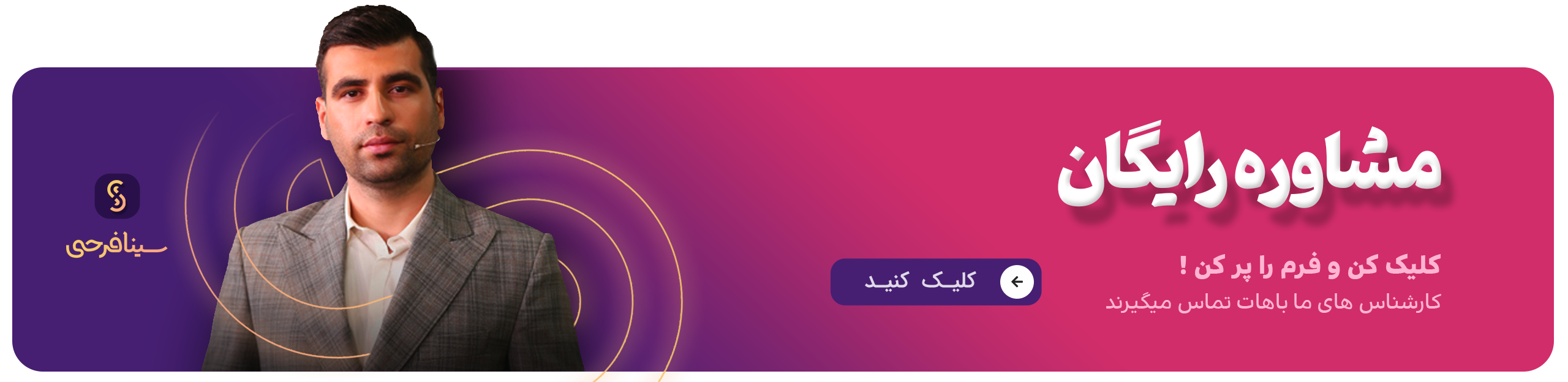
0 نظرات